OpenELEC is een specifiek besturingssysteem datinstalleert op een handvol enkele boardcomputers en draait niets anders dan de Kodi Media Center-software. Er zijn verschillende redenen waarom u zip-bestanden naar OpenELEC-apparaten moet overbrengen. De primaire is om Kodi-repositories en add-ons over te dragen die u vanaf een andere computer downloadt en op uw OpenELEC-apparaat moet installeren.

Vandaag beginnen we met het bespreken van watOpenELEC is, zijn voordelen en zijn tekortkomingen. Vervolgens zullen we de verschillende redenen bespreken waarom men zip-bestanden naar een OpenELEC-apparaat zou willen overbrengen. We hebben drie verschillende methoden bedacht die u kunt gebruiken om zip-bestanden over te zetten naar OpenELEC. Voor elke methode zullen we u precies vertellen hoe u het moet doen en wanneer u die methode moet gebruiken, omdat elke methode andere vereisten heeft en niet alle van toepassing zijn op alle situaties. Voordat we besluiten, zullen we ook kort ingaan op andere overdrachtsmethoden die u misschien wilt verkennen.
Hoe krijg je een GRATIS VPN voor 30 dagen
Als u bijvoorbeeld voor een korte tijd een VPN nodig heeft, kunt u onze VPN met de beste rang gratis krijgen. ExpressVPN biedt een 30-dagen geld-terug-garantie. Je moet betalen voor het abonnement, dat is een feit, maar het staat het toe volledige toegang gedurende 30 dagen en vervolgens annuleert u voor een volledige terugbetaling. Hun annuleringsbeleid zonder vragen doet zijn naam eer aan.
Gebruik een VPN voor betere privacy bij het streamen van inhoud
Uw internetprovider zou kunnen zijncontroleren van uw online activiteiten en proberen ervoor te zorgen dat u hun algemene voorwaarden niet schendt. Als ze vermoeden dat je dat bent, kunnen ze op verschillende negatieve manieren reageren. Ze kunnen uw snelheid vertragen, u inbreukmeldingen sturen of erger nog, uw service volledig onderbreken. Om jezelf tegen deze ergernissen te beschermen en je privacy te beschermen, is een VPN de beste oplossing.
Virtual Private Networks beschermen uw privacy doorcoderen van gegevens in en uit uw computer of apparaat met behulp van een sterk coderingsalgoritme, waardoor het onontcijferbaar wordt. Iedereen die uw gegevens onderschept, zou alleen maar zinloos afval zien zonder te weten waar u naartoe gaat of wat u online doet.
Met zoveel VPN-providers om uit te kiezen, kan het selecteren van de juiste een ontmoedigende taak zijn. Er zijn verschillende belangrijke factoren waarmee u rekening moet houden bij het kiezen van uw VPN-leverancier. Onder hen, een snelle verbindingssnelheid zal buffering verminderen of zelfs elimineren, een beleid voor niet-loggen zal uw privacy verder beschermen, geen gebruiksbeperkingen geeft u toegang tot alle inhoud op volledige snelheid en software voor meerdere platforms zal ervoor zorgen uw apparaat is bedekt.
De beste VPN voor Kodi, IPVanish
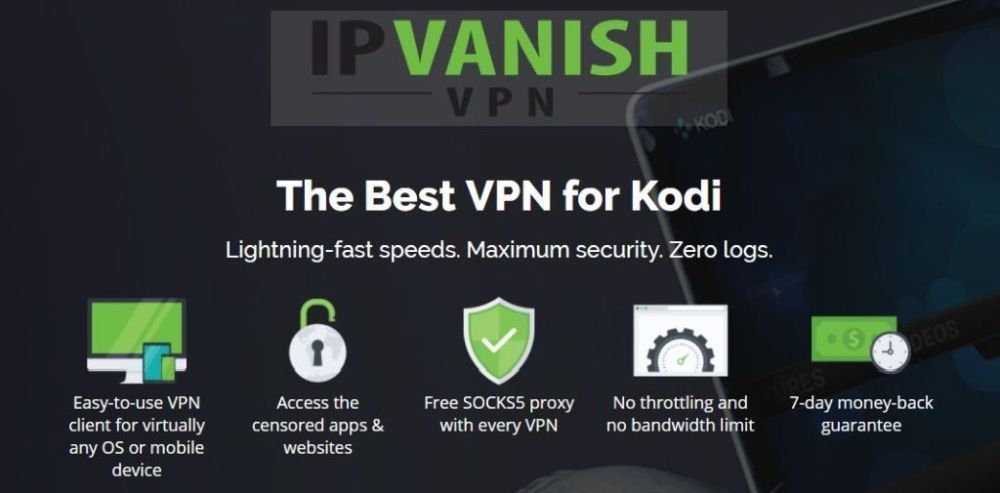
Na het testen van verschillende VPN's, is degene die we aanbevelen voor Kodi-gebruikers IPVanish. Met honderden servers wereldwijd, geen snelheidcap of throttling, onbeperkte bandbreedte, onbeperkt verkeer, een strikt logboekregistratiebeleid en clientsoftware beschikbaar voor de meeste platforms, IPVanish voldoet aan al onze criteria en levert indrukwekkende prestaties en waarde.
*** IPVanish biedt een geld-terug-garantie van 7 dagen, wat betekent dat u een week de tijd hebt om het zonder risico te testen. Houd er rekening mee dat Verslavende tips-lezers kunnen hier een enorme 60% besparen op het IPVanish-jaarplan, waarbij de maandelijkse prijs wordt verlaagd naar slechts $ 4,87 / mnd.
Over OpenELEC
OpenELEC is "... een klein Linux-gebaseerd Just EnoughBesturingssysteem (JeOS) helemaal opnieuw gebouwd als platform om van uw computer een Kodi-mediacenter te maken “. Dit zeggen ze tenminste op de website van OpenELEC. En dit beschrijft vrij goed wat het besturingssysteem is. Hoewel er enigszins een tegenstelling lijkt te zijn tussen "vanaf nul opgebouwd" en "op Linux gebaseerd", gaat dit ons punt te boven. OpenELEC kan slechts op een handvol platforms worden uitgevoerd. Deze omvatten "standaard" Intel-gebaseerde computers, Raspberry Pi en We Tek-, Cubox- en Hummingboard-apparaten.
OpenELEC debuteerde in 2009 als nog een andere smaak vanLinux. Linux is, voor het geval je het niet weet, een enorm populair open-source besturingssysteem. Deze distributie - een term die wordt gebruikt om de verschillende smaken van Linux te beschrijven - was uniek omdat het voornamelijk was gericht op het runnen van XMBC, de voorouder van Kodi. Het was geen van de extra pakketten die de meeste andere Linux-distributies aanvinken. OpenELEC was een snel en efficiënt besturingssysteem, inclusief XMBC.
Toen de Raspberry Pi in 2012 werd gelanceerdmensen zagen het als een geschikt, goedkoop platform om een mediaspeler te bouwen. Het had tenslotte alle benodigde hardware en voldoende kracht om de meeste videoformaten van toen te verwerken. Al snel werd OpenELEC naar dat platform geporteerd. De ingebouwde Kodi-mediaspeler-software van het besturingssysteem en de mogelijkheid om op beperkte hardware te werken, maakten het de beste keuze. Tegenwoordig gebruiken niet veel mensen OpenELEC meer op een Intel-gebaseerde computer en het wordt bijna uitsluitend gebruikt op single board-computers.
OpenELEC gebruiken
Ervan uitgaande dat u bekend bent met Kodi, zult u voelenmeteen thuis met OpenELEC. Het besturingssysteem heeft geen gebruikersinterface of zelfs een toegankelijke opdrachtregel. Het start meteen Kodi op, wat zijn gebruikersinterface is. Je weet niet eens dat OpenELEC er is en dat het Kodi gebruikt. Alles wat gedaan kan worden in Kodi, kan gedaan worden in OpenELEC. U kunt bestandsbronnen toevoegen in Bestandsbeheer, repositories installeren en elke add-on installeren met vrijwel elke beschikbare methode op Kodi. Het gebruik van OpenELEC zal voor elke Kodi-gebruiker heel gemakkelijk zijn. En aangezien het besturingssysteem is vrijgemaakt van alle extra software en nutteloze modules, kunnen alle beschikbare hardwarebronnen worden ingezet om uw media-ervaring nog beter te maken.
The Case of Open ELEC's Nousous Cousins
OpenELEC is echter niet uniek. Door de jaren heen zijn verschillende andere vergelijkbare, hoewel verschillende besturingssystemen geïntroduceerd. Een van hen heet OSMC. OSMC begon eigenlijk als RaspBMC, een van de twee oorspronkelijk beschikbare besturingssystemen op de Raspberry Pi toen het voor het eerst uitkwam. OSMC was - en is nog steeds - een verkleinde Raspbian - het andere originele Raspberry Pi-besturingssysteem, zelf een verkleinde versie van Debian Linux - met XMBC - wederom, Kodi 'voorouder - ingebouwd.
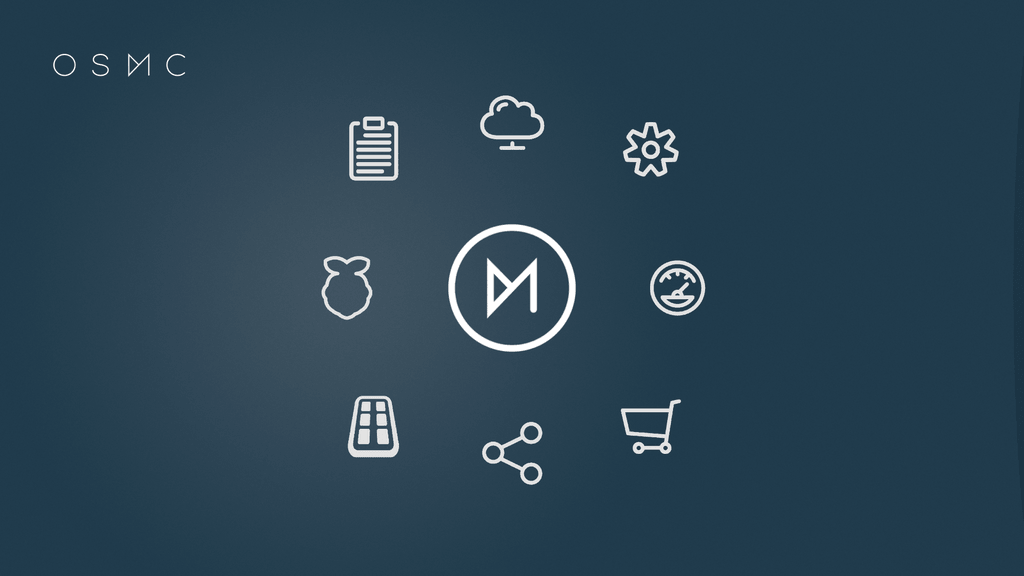
Ook vergelijkbaar met OpenELEC is LibreELEC die kwamin maart 2016. Het is gemaakt door een groep voormalige OpenELEC-ontwikkelaars die het project hebben verlaten vanwege 'creatief verschil'. Omdat OpenELEC open source is, konden ze de OpenELEC-code in hun eigen besturingssysteem verwerken. Het gerucht gaat dat de meeste voormalige OpenELEC-ontwikkelaars vandaag bij het LibreELEC-team zijn.
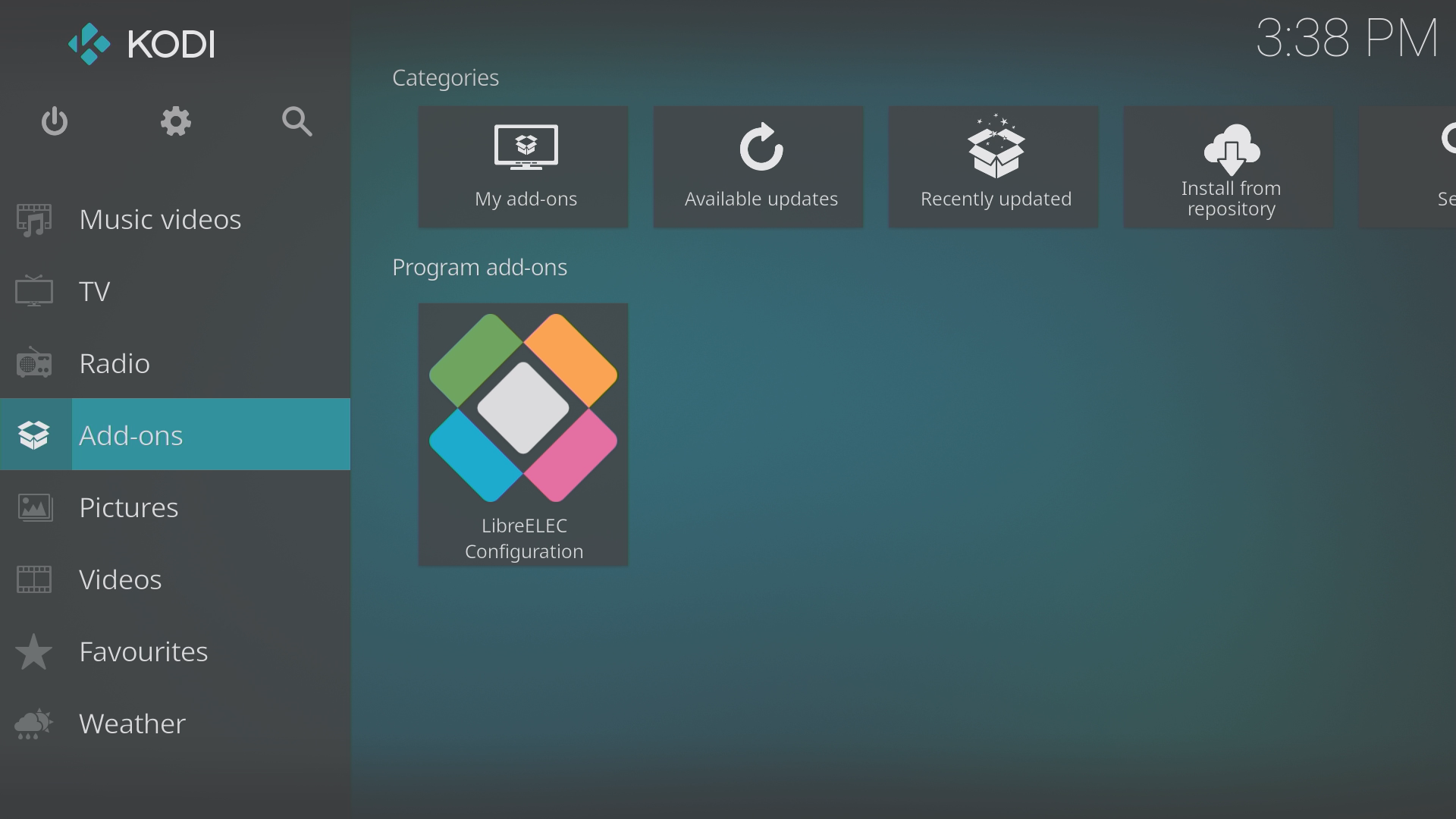
Nog een andere OpenELEC neef - zij het verreone – is Xbian. Het is een klein mediacenter-georiënteerd besturingssysteem dat speciaal is gebouwd voor de Raspberry Pi, de CuBox-i of het Hummingboard. Gebaseerd op Debian Linux, het is lichtgewicht en werkt goed op beperkte hardware terwijl het nog steeds de meeste vrijheid biedt van een volledige Debian-installatie. Het voelt alsof de ontwerpers van XBian de juiste balans hebben gevonden tussen een kleine voetafdruk en aanpassingsmogelijkheden. De standaardconfiguratie van XBian past op een SD-kaart van 2 GB, gebruikt weinig RAM en CPU en heeft Kodi vooraf geïnstalleerd.
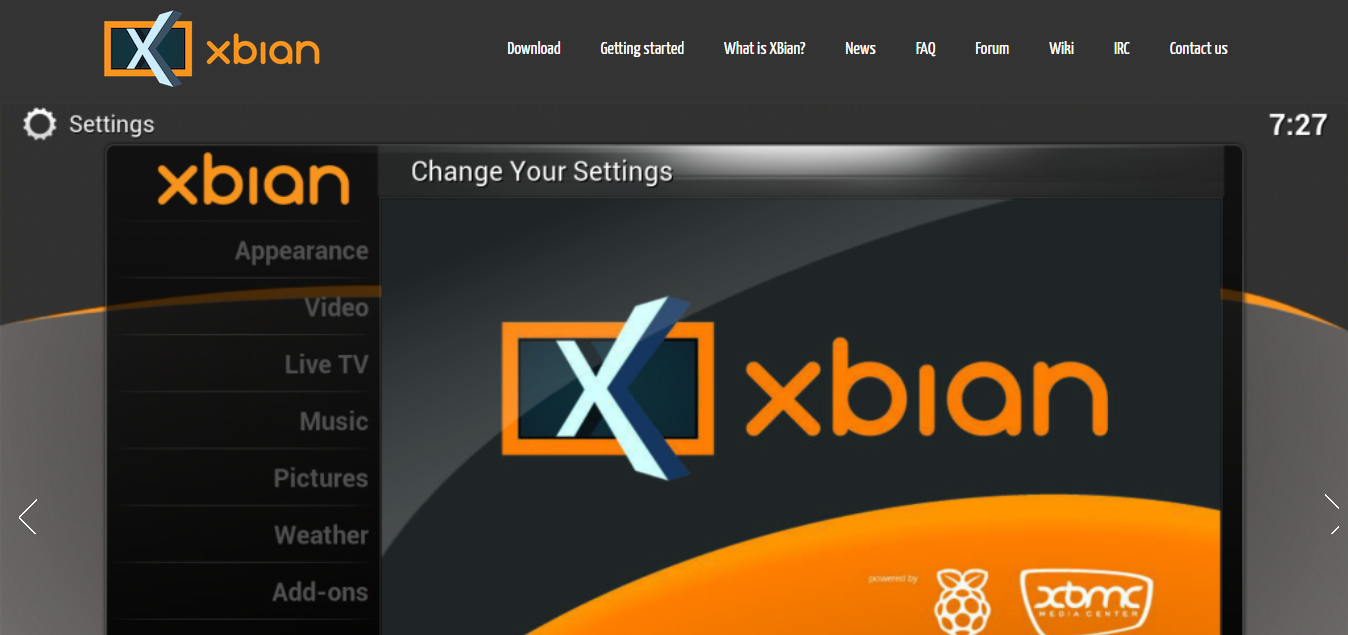
De noodzaak om ZIP-bestanden over te zetten
Als je bekend bent met Kodi, weet je hoeadd-on van derden is geïnstalleerd. Nadat u Onbekende bronnen hebt ingeschakeld, voegt u het bronpad van de repository-installatie toe aan Bestandsbeheer. Vervolgens installeert u de juiste repository van de toegevoegde bron. Ten slotte gaat u verder met de installatie van de add-on vanuit de repository.
Dit is de standaardmethode. Soms moet u echter ofwel repositories of add-ons sideloaden op Kodi. Dit wordt meestal gedaan door een zipbestand van het web naar de lokale machine te downloaden en de installatie vanaf daar te starten.
De beperkingen van OpenELEC en vergelijkbare besturingssystemen
OpenELEC is een zeer beperkt besturingssysteem,het komt niet met een webbrowser. Eigenlijk wordt er niet alleen een meegeleverd, maar omdat er geen gebruikersinterface voor het besturingssysteem is, kunt u er zelfs geen installeren. Ironisch genoeg is dit, ondanks dat het open-source is, een redelijk gesloten besturingssysteem, net als de neven en nichten, allemaal geplaagd met dezelfde beperking. XBian is een uitzondering en een meer open besturingssysteem waar meer pakketten kunnen of kunnen worden geïnstalleerd. De hierin beschreven procedures zijn waarschijnlijk niet nodig op XBian.
Dus als u niet kunt surfen op het web vanuit eenOpenELEC-apparaat, hoe kunt u er dan een zipbestand naartoe downloaden? Het antwoord is eenvoudig: dat kan niet. Maar er is natuurlijk een manier om dit te omzeilen. Wat u moet doen, is het vereiste zip-bestand downloaden van een andere computer en het gedownloade zip-bestand overbrengen naar het OpenELEC-apparaat. Daarna kunt u normaal doorgaan met de installatie.
Zip-bestanden overbrengen naar OpenELEC
Nu we weten wat OpeneELEC is en waarom wemoeten er zip-bestanden naartoe overbrengen, het is tijd om te kijken hoe het kan. Er zijn veel manieren om dat te bereiken. Sommige zijn gemakkelijker dan anderen. Sommige zijn zelfs behoorlijk ingewikkeld. Hier praten we niet veel over. We hebben de drie eenvoudigste manieren behouden waarop je zip-bestanden naar OpenELEC kunt overbrengen. Waarom drie? Waarom niet alleen DE beste manier om het te doen? Dit komt simpelweg omdat elke methode in een andere situatie wordt gebruikt, afhankelijk van uw OpenELEC-apparaat en de computer van waaruit u de zip-bestanden overzet.
Laten we kijken wat de drie methoden zijn. Maar voordat we beginnen, willen we duidelijk maken dat deze methoden net zo goed werken op OSMC of LibreELEC als op OpenELEC
Methode 1 - Een USB-sleutel gebruiken
Dit is veruit de gemakkelijkste methode. Als u het kunt gebruiken, raden we u ten zeerste aan om dat te doen. Het heeft echter een paar vereisten. Zowel de broncomputer - waarvan u het zipbestand wilt overbrengen - als het OpenELEC-apparaat moet een beschikbare USB-poort hebben. In de meeste situaties zal dit het geval zijn. De andere vereiste is natuurlijk dat je een USB-stick van voldoende grootte hebt om het zip-bestand naar te kopiëren.
Inmiddels heb je waarschijnlijk al ontdekt hoe het gaat, maar laten we de stappen doornemen.
- Plaats uw USB-sleutel in de broncomputer.
- Kopieer het zipbestand vanuit de map op de broncomputer naar de USB-stick.
- Werp de USB-sleutel uit de broncomputer.
- Plaats de USB-sleutel in het OpenELEC-apparaat van bestemming.
- Het besturingssysteem zal het nieuw geplaatste USB-apparaat binnen enkele seconden automatisch koppelen.
- Laat de USB-sleutel aangesloten op het OpenELEC-apparaat en installeer het zip-bestand volgens de instructies.
- Na het kiezen Installeren vanuit zipbestand, moet u naar uw USB-sleutel navigeren en het zipbestand vinden.
We hebben deze methode een beetje bedrogen zoals wezijn niet daadwerkelijk overgezet naar een bestand naar het OpenELEC-apparaat. Maar in het echte leven hoeft u dat meestal toch niet te doen. U hebt alleen het zip-bestand nodig totdat de installatie van de repository of add-on is voltooid.
Methode 2 - Vanaf een Windows-computer via het netwerk
Deze tweede methode vereist geen extra hardware maarde twee apparaten - uw computer en het OpenELEC-apparaat - moeten zich op hetzelfde netwerk bevinden, bedraad of draadloos. De onderstaande stappen zijn voor een Windows-computer. Als uw broncomputer een Macintosh is, gaat u naar het volgende gedeelte, omdat deze enigszins verschillen.
- Ga op uw OpenELEC-apparaat naar Instellingen> OpenELEC> Services en klik op Schakel SAMBA in
- Start nu op uw Windows-computer de bestandsverkenner
- Klik in de zijbalk links van het venster Verkenner Netwerk
- In het hoofdvenster van Verkenner worden alle apparaten in uw netwerk weergegeven die gedeelde verbindingen hebben. Tenzij u de naam van uw OpenELEC-apparaat hebt gewijzigd, wordt een van de weergegeven apparaten genoemd OpenELEC. Klik Het.
- Navigeer naar de map Downloads of naar welke map u het zipbestand ook wilt overbrengen.
- Druk op Ctrl + n om een nieuw venster Verkenner te openen.
- Navigeer in het nieuwe venster Verkenner naar de map waarin het zipbestand staat dat u naar het OpenELEC-apparaat wilt overbrengen.
- Nu moet u de zip van het bronvenster van Verkenner naar het venster van Verkenner op uw OpenELEC-apparaat slepen
- Als een dialoogvenster vraagt wat u wilt doen, kunt u een van beide selecteren Kopieer hier of Verhuis naar hier, afhankelijk van of u het originele bestand op de broncomputer wilt laten staan.
- U kunt worden gevraagd om te bevestigen dat u het bestand wilt verplaatsen. Als dat zo is, klik dan op Ja.
Dat is alles! U hebt het zipbestand gekopieerd dat zich nu in de map Downloads op uw OpenELEC-apparaat bevindt.
U kunt nu doorgaan met het installeren van het zip-bestand volgens de instructies. Na het kiezen Installeren vanuit zipbestand, moet u naar de downloadmap op uw OpenELEC-apparaat navigeren.
Methode 3 - Vanaf een Macintosh-computer via het netwerk
De derde methode is vergelijkbaar met de tweedebehalve dat het voor Macintosh-computers met MacOS is. En net als de vorige methode is er geen extra hardware vereist, hoewel beide computers op hetzelfde netwerk moeten zijn aangesloten.
- Zorg ervoor dat uw OpenELEC-apparaat is ingeschakeld en verbonden met het netwerk.
- Open een Finder-venster op de broncomputer.
- Links van het Finder-venster is er een sectie met de naam gedeelde. Hier vind je alle apparatenuw netwerk met gedeelde verbindingen. Als u de naam van uw OpenELEC-apparaat niet hebt gewijzigd, moet een van de vermelde apparaten OpenELEC worden genoemd. Klik Het.
- Nadat u op OpenELEC hebt geklikt, wordt u als gast aangemeld en ziet u een venster met alle mappen op het OpenELEC-apparaat.
- Dubbelklik op de map Downloads om deze te openen.
- Open nu een nieuw Finder-venster of een nieuw Finder-tabblad als u die functie hebt
- Navigeer in het nieuwe Finder-venster of -tabblad naar de map waarin het zipbestand staat dat u naar het OpenELEC-apparaat wilt overbrengen
- Klik en houd het zip-bestand vast en sleep het naar het venster Downloads of het tabblad van uw OpenELEC-apparaat.
- Helemaal klaar! U hebt het zipbestand gekopieerd dat zich nu in de map Downloads op uw OpenELEC-apparaat bevindt.
U kunt doorgaan met het installeren van het zip-bestand volgens de instructies. Na het kiezen Installeren vanuit zipbestand, moet u naar de downloadmap op uw OpenELEC-apparaat navigeren.
Andere mogelijke methoden
Zoals we eerder zeiden, zijn er nog veel meer methodendie u kunt gebruiken om zip-bestanden over te zetten naar OpenELEC-apparaten. Hoewel we je niet alle details van elke methode kunnen geven, kunnen we op zijn minst de meest voorkomende noemen. U kunt op internet zoeken naar meer gedetailleerde instructies als een van deze voor u interessant is.
Filezilla is een populaire open-source bestandsoverdrachtsoftware die u kunt gebruiken om bestanden over te zetten naar OpenELEC-apparaten, de software kan verschillende overdrachtsprotocollen gebruiken, waaronder SCP (Secure CoPy) die meestal wordt ondersteund op OpenELEC en vergelijkbare apparaten. WinSCP is een ander dergelijk programma dat kan worden gebruikt om bestanden over te dragen. In feite zijn er nogal wat van hen.
Gevolgtrekking
Zoals we hebben getoond, is het overbrengen van zip-bestanden naarOpenELEC-apparaten is niet ingewikkeld. Door de juiste set gedetailleerde aanwijzingen te volgen die het beste op uw situatie van toepassing is, krijgt u het snel gedaan. Houd er echter rekening mee dat besturingssystemen heel vaak veranderen. En hoewel de algemene methoden voor het kopiëren van bestanden met behulp van Windows File Explorer of MacOS Finder er waarschijnlijk lang zullen zijn, kan de exacte manier om ze te gebruiken veranderen.
En jij? Welke methode gebruikt u om zip-bestanden over te dragen naar OpenELEC-apparaten van andere vergelijkbare apparaten zonder gebruikersinterface voor het besturingssysteem? Gebruik de onderstaande opmerkingen om uw ervaringen met ons te delen.













Comments